問題
- ログインに失敗しました:接続に失敗しました。
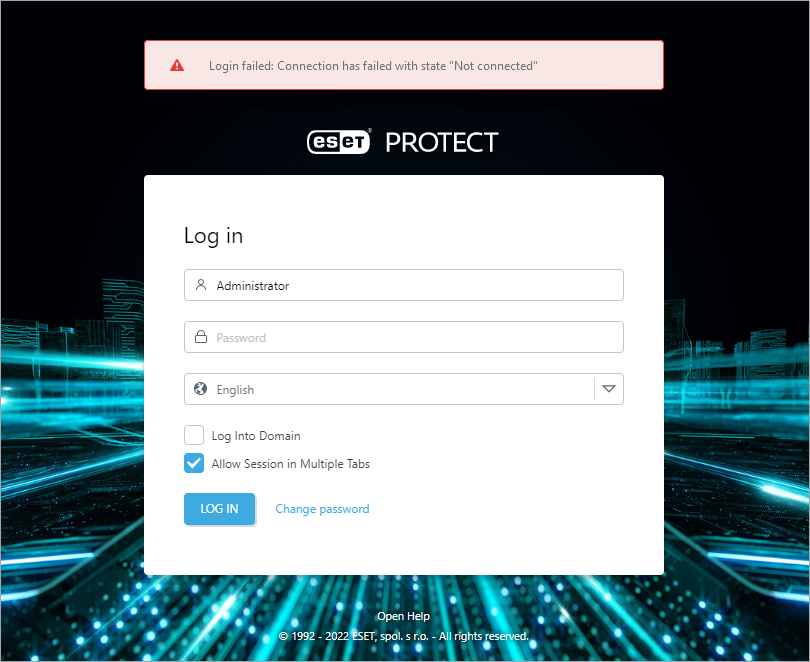
解決方法
問題のあるコンポーネントをトラブルシューティングするには、以下のように通信プロセスをトレースします:
- ログインに失敗しました:通信エラー "の場合ブラウザとWebコンソール間の通信に問題があります。
- ログインに失敗しました:接続に失敗しました:Web コンソールと ESET PROTECT Server、または ESET PROTECT Server と ESET PROTECT データベース間の接続に問題があります(ただし、ブラウザと Web コンソール間の接続は機能している可能性があります)。
I.接続に関する問題のトラブルシューティング
ステップ1から始め、問題が解決するまで次のステップに進みます。各ステップが完了したら、ESET PROTECT Web コンソールを更新し、再度ログインを試みます。
ネットワークに問題や競合がないか確認します。例えば、データベースサーバが別のコンピュータで実行されている場合、接続が切断されている可能性があります。
#Apache Tomcatサービスを再起動する' target='_self'#@#.Apache Tomcatは、サービスが実行されているにもかかわらず、リッスンを開始するのに数分かかる場合があります。数分待ってから、再度ログインしてみてください。
データベース・サービス(SQL ServerまたはMySQL)が実行されていることを確認する。データベースへの接続がうまくいかない場合は、データベースサービスを再起動します。
ESET PROTECT Sever が running であることを確認します。
ポートの競合を確認します。リスニングポートがすでに使用されている可能性があり(443、2222、2223、または8443)、ESET PROTECTサービスが正しく実行されない可能性があります。パート II はこちらをご覧ください:ポートの競合をチェックする.
ESET PROTECT ServerとApache Tomcatのログファイルからエラーを探します。
- ESET PROTECT Server:
C:¥ProgramData¥ESET¥RemoteAdministrator¥Server¥EraServerApplicationData¥Logs - Apache Tomcat:
Apache Tomcat: C:㊟ProgramData㊟RemoteAdministrator㊟Tomcat㊟Logs
- ESET PROTECT Server:
それでもESET PROTECT Web Consoleにログインできない場合は、以下のパートIIに進んでください。
II.ESET PROTECT Web コンソールの再インストール
以下の手順を完了するには、ネットワーク接続に応じて10~20分かかります。
services.mscからApache Tomcat 9サービスを停止するか、
%TOMCAT_HOME%binディレクトリ(例えば、C:◆Program FilesApache Tomcat ◆Apache Software Foundation)に移動し、tomcat9w.exeをダブルクリックします。Systemdrive%Program FilesApache Software FoundationAppache Software Foundation Appache-tomcat-9.0.40をera.oldにリネームします。最新のera.warファイルをダウンロードする。
.warファイルの名前をera.zipに変更し(ファイル名の拡張子変更を確認する必要がある場合があります)、ファイルを右クリックして内容を以下の場所に解凍します:
Systemdrive%ProgramFiles ApacheSoftware Foundation Apache Software Foundation Apache-tomcat-9.0.40
このファイル
%systemdrive%Programを元の場所に復元する。Files ppacheSoftware Foundation ppache Software Foundation ppache-tomcat-9.0.40 Webapps ppera.old ppacheWEB-INF ppacheclassess ppacheskeset ppacheera g2webconsole ppacheserver ppachemodules ppacheconfig ppacheEraWebServerConfig.propertiesApache Tomcat 9サービスを起動します(上記のステップ1を参照)。
ESET PROTECT Webコンソールを更新し(F5キーを押す)、ログインします。
それでも問題が解決しない場合は、上記の ESET PROTECT Server と Apache Tomcat のログファイルを添付し、ESET テクニカルサポートに電子メールを送信してください。